Fix notifiche Huawei EmUI 4.0
 Ho deciso di scrivere questo articolo per risolvere un problema che affligge la nota personalizzazione software di Huawei, la EmUI, adesso nella versione 4.0: le notifiche.
Ho deciso di scrivere questo articolo per risolvere un problema che affligge la nota personalizzazione software di Huawei, la EmUI, adesso nella versione 4.0: le notifiche.
Diciamo anche che già di suo, la EMUI ha una gestione particolare delle notifiche e, più in generale, delle impostazioni dello smartphone. Non è sempre è facile, pertanto, districarsi in impostazioni che sono uniche e può capitare di toccare parametri che influiscono anche sulle notifiche. Inoltre, siccome in Cina ci sono degli store diversi dal Google Play e non monitorabili, allora il sistema limita le notifiche per aumentare la sicurezza del sistema.
Vediamo dunque insieme come risolvere il problema delle notifiche su smartphone Huawei con EmUI 4.0 e capire dove risiede l’errore. Partiamo subito.
Fix notifiche Huawei EmUI 4.0
Dopo aver visto i trucchi della Huawei EmUI 3.1, la recensione di Huawei Mate S, Huawei G8 e Huawei Mate 8, scopriamo subito insieme, allora, un’altra guida molto ricercata per ottenere il fix delle notifiche su EmUI 4.0
Fixare questo problema è molto semplice, i requisiti sono:
- Pazienza (innanzitutto);
- Nova Launcher e Tesla Unread (Nova Prime è facoltativo per il fix);
- Dispositivo Huawei;
Procedimento:
- Scaricare e installare Nova Launcher e il suo motore delle notifiche Tesla Unread (come già detto, la versione Prime non è necessaria);
- Aprire Nova Launcher (non è necessario impostarlo come launcher predefinito);
- Aprire Tesla Unread direttamente da Nova e selezionare le app dalle quali ricevere le notifiche (Telegram, WhatsApp, Facebook, ecc…);
- Dalla voce “App” nelle impostazioni del dispositivo, selezionare Tesla Unread e inserirlo tra le app protette. Inserire inoltre tutte le app dalle quali ricevere le notifiche (WhatsApp, Telegram, ecc…);
- Dal Centro Notifiche attivare le funzioni Barra di stato e Banner delle applicazioni di cui volete le notifiche;
- Riavviare il dispositivo.
Il metodo sopra descritto è 100% funzionante e testato personalmente su Honor 7 (il quale, tra l’altro, si è aggiornato ad Android Marshmallow). La personalizzazione di Huawei, la EmUI 4.0 è simile a tutti i dispositivi che la montano, quindi il fix funziona sia su Huawei P8 che su Huawei Mate S.
Si ringraziano S.G. e V.S. per aver suggerito il fix.
Fateci sapere nei commenti se il fix delle notifiche Huawei EmUI 4.0 ha funzionato sul vostro dispositivo e avete risolto il fastidioso problema una volta per tutte.

![Photo of [GUIDA] Play Store: proviamo le app a pagamento “senza pagare”](https://www.tuttoapp-android.com/wp-content/uploads/2014/02/app-a-pagamento-play-store.jpg)
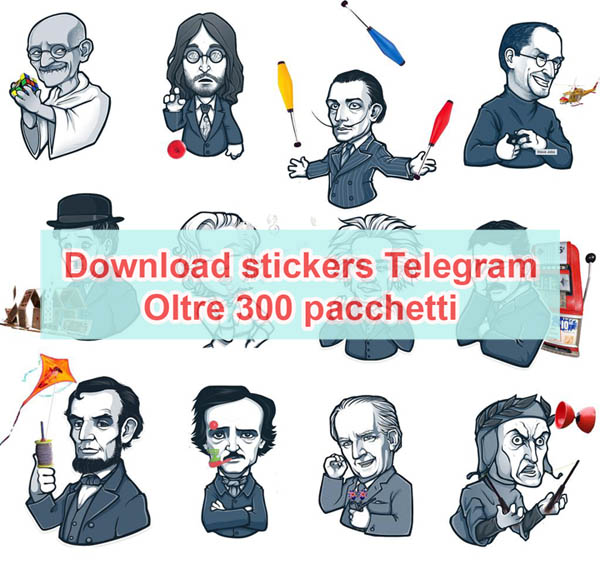




![Photo of Come Ripristinare il Samsung Galaxy S4 i9505 in garanzia [Guida]](https://www.tuttoapp-android.com/wp-content/uploads/2013/05/galaxy-s4.jpg)
Mi dispiace, sul mio HUAWEI Mate S non ha funzionato.
salve, qualcuno saprebbe dirmi come risolvere un problema,ho uno huawei nova young l’applicazione di facebook non si apre le ho provate tutte ma nulla…grazie
Simone GRAZIEEEEEE!
ho un honor 7 PLK-AL10 (cinese) 64gb che già mi aveva dato questo problema ancor prima di ricevere l’aggiornameto ad android 6 -emui 4(risolto con installazione di whatsapp Beta.
Per circa un anno e mezzo non ho avuto più problemi e ho ricevuto vari aggiornamenti OTA,sono all versione B388. Tre giorni fà di nuovo senza notifiche e solo grazie al tuo fix sono venuto a capo di un problema che non riuscivo più a risolvere provando tutti e dico tutti i suggerimenti trovati sul web.
GRANDE!!!!!
Che bello leggere i tuoi commenti. Diciamo solo questo: decine di migliaia di visite al giorno, ma solo questi commenti ci possono dare stimoli enormi, più di qualsiasi risultato, più di qualsiasi aspetto economico.
Continua a seguirci su tutti i nostri canali, ci contiamo.
Giovan Giuseppe Ferrandino
founder Tuttoapp-android
N.B.: il messaggio è stato letto anche da Simone che ti ringrazia di cuore. Ma, d’altronde, questo è il nostro lavoro.
..funziona..grazie a Dio..
..P8 lite 2016..
Marshmallow..
Caro Massimo,
avevamo testato il metodo per fixare le notifiche ed eravamo sicuri di questo.
Siamo contentissimi di averti aiutato.
Continua a seguirci,
Giovan Giuseppe Ferrandino
founder Tuttoapp-android.com
haweii p8 lite marshmallow la procedura non funziona
Non riesco a fare il punto 4, come faccio ad i serire l’app in quelle protette perché non trovo la relativa voce. Ho un p8 lite. Grazie!
alcuni secondi fa
Non riesco a fare il punto 4, come faccio ad i serire l’app in quelle protette perché non trovo la relativa voce. Ho un p8 lite. Grazie!
Devo farti i miei complimenti e ti ringrazio. Dopo settimane in cui sbattevo la testa sul come far digerire le notifiche al mio Huawei verso uno smartwatch (huawei anch’esso) sono riuscito a farlo funzionare solo grazie alla tua guida (e ne ho provate tantissime)
Grazie, grazie, grazie.
Su telegram > P9 il badge notifiche non funziona proprio….non c’è verso. Qualsiasi procedura KO.
Confermo su p9 no c’è verso.. addirittura su cucer intelligente neanche una notifica appare bisogna per forza aprire lo sportellino…nessuno ha la soluzione?
“Aprire Tesla Unread direttamente da Nova e, nella finestra che si apre, dare il consenso a tutte le notifiche cliccando sulla casella in alto”. La casella in alto per dare il consenso a tutte le notifiche NON c’è.
Il Nova non mi permette di impostarlo come predefinito. Clicco su “imposta come predefinito” e non succede nulla. Sembra funzionare addirittura male…
Ciao Marco, sono l’autore dell’articolo.
Ho notato di aver commesso un errore nel descrivere la procedura. La “casella in alto” che avevo messo nel punto 3) della guida in realtà non c’è. A breve, uscirà un articolo sul nostro sito su come impostare un launcher alternativo nella Huawei EmUI.
Scusa ancora per l’errore,
Simone.
Impostazioni – App – Avanzate – Impostazioni predefinite – Avvio App